Cum să taie o persoană în Photoshop 1
În acest tutorial pentru incepatori Voi vorbi despre cum să taie o persoană în Photoshop.
Mulți dintre noi avem fotografii, pe care le sunt deosebit de bine primite, și totul va fi bine, dacă nu pentru oameni suplimentare în fotografie.
De la obiecte străine și oamenii din fotografie, puteți obține cu ușurință scăpa de Photoshop, dacă este necesar.
Astăzi ne uităm la modul în care să taie o persoană în Photoshop în fotografii de diferite complexitate.
Cel mai simplu de cazuri, atunci când o persoană de tăiere și de fond retușare ulterioare necesită un minim de efort - acesta este cazul, atunci când o persoană este pe un fundal omogen.
Deschideți fotografia - Ctrl + O.
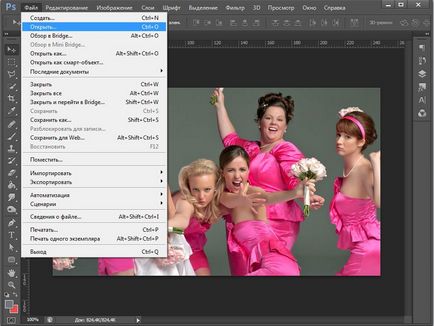
Să presupunem că avem nevoie pentru a elimina din fata grăsuț imagine în fundal (al doilea din dreapta).
Planul de acțiune este de a trage cu grijă din fată, face o selecție, umple noul layer cu selecția de culoare de fundal.
straturi F7 Deschideți paleta paleta acum doar un singur strat.
Creați un duplicat strat - Ctrl + J (sau faceți clic pe pictograma unui nou strat în paleta de straturi), și va lucra cu o copie fără a afecta editarea originală.
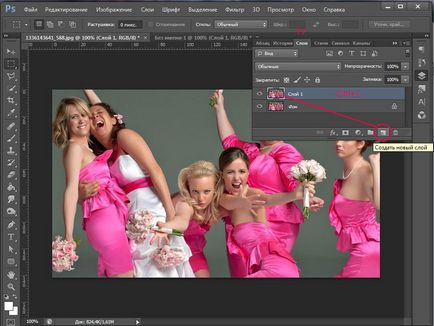
Ia instrumentul pen Pen Tool (P), trage din conturul unei femei.
Se apropie imaginea «Ctrl +» / instraineze «Ctrl -».
Dacă ați pus punct in plus - pentru a anula acțiunea tastaturii comanda rapidă Ctrl + Alt + Z.
Pune-punct și țineți apăsat butonul mouse-ului, trageți ghidajul pentru a edita în continuare cu ușurință bucla, asigurând linii netede.
Nu pune prea multe puncte, suficient pentru a le adăuga numai în cazul în care direcția de mișcare a conturului.
Potrivirea exactă și circuit de accident vascular cerebral nevoie doar de fată în domeniul contactului cu alte obiecte (oameni), în cazul în care numai fundalul in jurul fetei, puteți merge în siguranță dincolo de limitele circuitului.
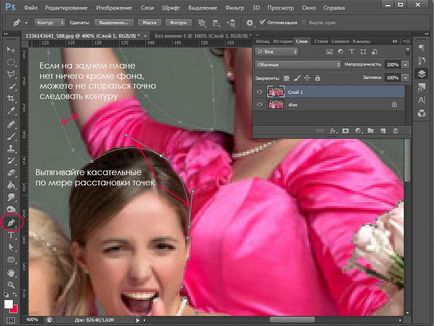
După ce ați închis bucla, puteți adăuga sau elimina puncte utilizând instrumentele care sunt într-un submeniu în Pen Tool. Pentru a deschide submeniul, faceți clic dreapta pe instrumentul.
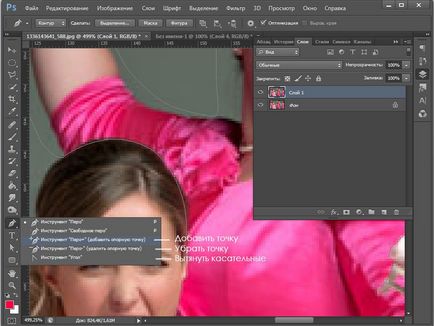
Pentru a schimba direcția și natura circuitului folosind tangente, un instrument punct culminant Instrumentul Selecție directă (săgeată) (A) și a muta tangenta.
Când editarea bucla este completă, faceți clic dreapta pe alocarea și alegeți „Make Selection» (MakeSelection) din meniul contextual.
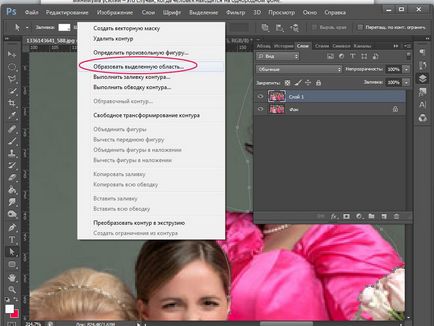
Cu toate acestea selectate, a crea un nou layer - Ctrl + Shift + N.
Selectați Paint Bucket Tool (Fill) (G), țineți apăsată tasta Alt și să ia o culoare mostră din fundal.
Faceți clic pe mouse-ul în interiorul selecției să-l umple cu culoarea de fundal.
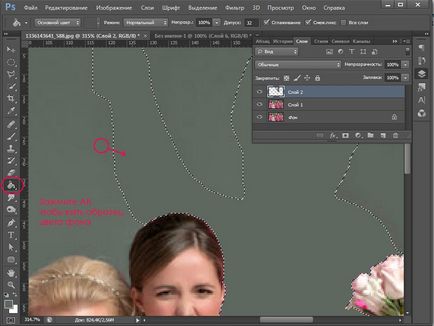
Asta e ceea ce ne-am luat de la acest punct
Acum trebuie doar un pic pentru a netezi tranzitii ca fundal, deși culoare uniformă, în diferite locuri iluminate în diferite moduri.